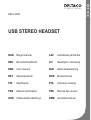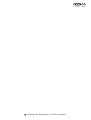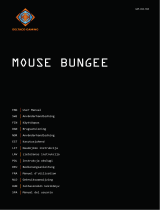Deltaco DELO-0652 Instrukcja obsługi
- Kategoria
- Mikrofony
- Typ
- Instrukcja obsługi

A N O R D I C B R A N D
ENG User manual
SPA Manual del usuario
SWE Användarmanual
FIN Käyttöopas
DAN Brugermanual
HUN Felhasználói kézikönyv
NOR Brukermanual
LIT Naudojimo instrukcija
LAV Lietošanas pamācība
EST Kasutusjuhend
DEU Benutzerhandbuchl
FRA Manuel d’utilisation
POL Instrukcja obsługi
NLD Gebruiksaanwijzing
O F F I C E
USB STEREO HEADSET
DELO-0652

A N O R D I C B R A N D
DAN
1. Hovedbøjle
2. Mikrofon
3. Knap til at besvare opkald/læg på
4. Forøg lydstyrken
5. Formindsk lydstyrke
6. Lyd til/fra for mikrofon (“mute”)
7. LED (statusindikator)
Bruge
Tag headsettet på. Udvid hovedbøjlen, så det passer til dig.
Reducer derefter hovedbøjlelængden en smule, så den
passer godt på dig.
Afstanden fra mikrofonen til munden skal være ca. 1,3 cm.
Knappen til at besvare og lægge opkald på, virker kun med
nogle programmer. Den er kompatibel med Microsoft Teams
og Cisco Webex Teams. Dette produkt er som standard
indstillet til Microsoft Teams.
Sådan skifter du mellem Cisco Webex Teams og Microsoft
Teams:
1. Afbryd USB-stikket.
2. Tryk på knappen og hold den nede for at svare.
3. Mens du stadig holder knappen nede, skal du tilslutte
USB-stikket.
4. LED’en blinker blåt 2 gange og skifter derefter farve til
enten blå eller lilla.
Hvis LED’en er blå, er den i Microsoft Teams-tilstand .
Hvis LED’en er lilla, er den i Cisco Webex Teams-tilstand .
Opret forbindelse
USB-kablet til en tilgængelig USB-port på computeren eller
spillekonsollen. Installationen er plug and play, ingen drivere
behøves. Dette produkt understøtter brugen af USB-A til
USB-C-adapter, hvis det er nødvendigt for din opsætning.
Fejlnding
Problem: Ingen lyd. Mulige løsninger: Tilslut USB-stikket
igen. Eller prøv en anden USB-port. Sørg for, at computeren
bruger den i lydindstillinger.
Problem: Mikrofonen virker ikke. Mulige løsninger: Kontrol-
ler, at mikrofonen ikke er slået fra på fjernbetjeningen. Hvis
den er rød, er den slået fra. Kontroller lydindstillinger, hvis
mikrofonen er valgt.
Garanti
Se venligst www.deltaco.dk for at få oplysninger om
garantien.
Hjælp
Mere produktinformation kan ndes på www.deltaco.dk
Kontakt os via e-mail: [email protected].

A N O R D I C B R A N D
1. Stirnband
2. Mikrofon
3. Taste zum Beantworten eines Anrufs / Auegens
4. Lautstärke erhöhen
5. Lautstärke verringern
6. Ton für Mikrofon einschalten / ausschalten
(„Stummschaltung“)
7. LED (Statusanzeige)
Verwendung
Setzen Sie das Headset auf. Ziehen Sie das Stirnband so
heraus, dass es zu Ihnen passt. Reduzieren Sie dann die
Länge des Stirnbandes leicht, damit es gut zu Ihnen passt
Der Abstand vom Mikrofon zum Mund sollte ca. 1,3 cm
betragen.
Die Schaltäche zum Beantworten und Auegen von
Anrufen funktioniert nur mit einigen Programmen. Es ist
kompatibel mit Microsoft Teams und Cisco Webex Teams.
Dieses Produkt ist standardmäßig auf Microsoft Teams
eingestellt.
So wechseln Sie zwischen Cisco Webex-Teams und
Microsoft-Teams:
1. Trennen Sie den USB-Anschluss.
2. Halten Sie die Taste gedrückt, um zu antworten.
3. Schließen Sie den USB-Anschluss an, während Sie
die Taste gedrückt halten.
4. Die LED blinkt zweimal blau und ändert dann die
Farbe entweder blau oder lila.
Wenn die LED blau leuchtet, bendet sie sich im Microsoft
Teams-Modus.
Wenn die LED lila leuchtet, bendet sie sich im Cisco
Webex Teams-Modus.
Anschluss
Schließen Sie das USB-Kabel an einen verfügbaren
USB-Anschluss Ihres Computers oder Ihrer Spielekonsole
an. Die Installation ist Plug & Play, treiberfrei. Dieses
Produkt unterstützt die Verwendung eines USB-A-zu-USB-
C-Adapters, wenn dieser für Ihr Setup benötigt wird.
Fehlerbehebung
Problem: Kein Ton. Mögliche Lösungen: Schließen Sie
den USB-Stecker wieder an. Oder versuchen Sie es mit
einem anderen USB-Anschluss. Stellen Sie sicher, dass Ihr
Computer es in den Toneinstellungen verwendet.
Problem: Mikrofon funktioniert nicht. Mögliche Lösungen:
Überprüfen Sie, ob das Mikrofon auf der Fernbedienung
stummgeschaltet ist. Wenn es rot ist, ist es stum-
mgeschaltet. Überprüfen Sie die Toneinstellungen, wenn
das Mikrofon ausgewählt wurde.
Garantie
Informationen zur Garantie nden Sie unter
www.deltaco.eu.
Unterstützung
Weitere Produktinformationen nden Sie unter
www.deltaco.eu.
Kontaktieren Sie uns per E-Mail: [email protected].
DEU

A N O R D I C B R A N D
ENG
1. Headband
2. Microphone
3. Button to answer call/hang up
4. Increase volume
5. Decrease volume
6. Sound on/off for microphone (“mute”)
7. LED (status indicator)
Use
Put on the headset. Extend the headband so it ts you.
Then reduce the headband length slightly so it has a nice
t on you.
Distance from the microphone to your mouth should be
about 1.3 cm.
The button to answer and hang up calls only works with
some programs. It is compatible with Microsoft Teams and
Cisco Webex Teams. This product is set to Microsoft Teams
by factory default.
To change between Cisco Webex Teams and Microsoft
Teams:
1. Disconnect the USB connector.
2. Press and hold the button to answer.
3. While still holding the button, connect the USB
connector.
4. The LED will ash blue 2 times and then change
colour to either blue or purple.
If the LED is blue it is in Microsoft Teams mode.
If the LED is purple it is in Cisco Webex Teams mode.
Connect
Connect the USB cable to an available USB port on your
computer or gaming console. Installation is plug and play,
driver free. This product supports the use of USB-A to
USB-C adapter if it is needed for your setup.
Troubleshooting
Problem: No sound. Possible solutions: Reconnect the
USB connector. Or try a different USB port. Make sure your
computer is using it in sound settings.
Problem: Microphone is not working. Possible solutions:
Check that microphone is un-muted on the remote control. If
it is red, it is muted. Check sound settings if the microphone
has been selected.
Warranty
Please, see www.deltaco.eu for warranty information.
Support
More product information can be found at www.deltaco.eu.
Contact us by e-mail: [email protected].

A N O R D I C B R A N D
EST
1. Peavõru
2. Mikrofon
3. Nupp kõnele vastamiseks / kõne lõpetamiseks
4. Helitugevuse suurendamine
5. Helitugevuse vähendamine
6. Mikrofoni heli sisse/välja („vaigistamine“)
7. Valgusdiood (olekuindikaator)
Kasutamine
Pange peakomplekt pähe. Pikendage peavõru nii, et see
teile sobiks. Seejärel vähendage peavõru pikkust veidi, et
see kenasti teil peas istuks.
Vahemaa mikrofoni ja teie suu vahel peab olema umbes
1,3 cm.
Nupp kõnedele vastamiseks ja kõnede lõpetamiseks töötab
ainult teatud programmides. See ühildub tarkvaraga Micro-
soft Teams ja Cisco Webex Teams. See toode on tehases
vaikimisi seadistatud tarkvara Microsoft Teams jaoks.
Cisco Webex Teams ja Microsoft Teams vahel vaheta-
miseks:
1. Ühendage USB-pistik lahti.
2. Vajutage ja hoidke vastamisnuppu.
3. Nuppu all hoides ühendage USB-pistik.
4. Valgusdiood vilgub 2 korda siniselt ning
muudab seejärel värvi siniseks või lillaks.
Kui valgusdiood on sinine, on see Microsoft Teamsi režiimis.
Kui valgusdiood on lilla, on see Cisco Webex Teamsi
režiimis.
Ühendamine
Ühendage USB-kaabel oma arvuti või mängukonsooli
saadavalolevasse USB porti. Paigaldamine on isehäälestuv,
draiveriteta. See toode toetab USB-A - USB-C adapteri
kasutamist, kui see on teie süsteemi puhul vajalik.
Tõrkeotsing
Probleem: Heli puudub. Võimalikud lahendused: Ühendage
USB-pistik uuesti. Või proovige teist USB porti. Veenduge,
et arvuti kasutab seda heliseadistustes.
Probleem: Mikrofon ei tööta. Võimalikud lahendused:
Veenduge, et mikrofon ei ole kaugjuhtimispuldil vaigistatud.
Kui see on punane, siis see on vaigistatud. Kontrollige
heliseadistustest, kas mikrofon on valitud.
Garantii
Garantiiteabe kohta vaadake palun www.deltaco.eu.
Tugi
Täiendavat tooteteavet leiate aadressil www.deltaco.eu.
Võtke meiega ühendust e-posti teel: [email protected]

A N O R D I C B R A N D
FIN
1. Sanka
2. Mikrofoni
3. Vastaa puheluun tai katkaise se
4. Suurenna äänenvoimakkuutta
5. Pienennä äänenvoimakkuutta
6. Mykistä mikrofoni tai poista mykistys
7. Toiminnan merkkivalo
Tuotteen käyttö
Aseta kuulokkeet päähän. Säädä sangan pituutta niin, että
se istuu mahdollisimman hyvin.
Suun ja mikrofonin välille tulisi jäädä n. 1,3 cm:n etäisyys.
Puhelujen hallintapainike toimii vain tietyissä ohjelmissa.
Toiminto on yhteensopiva Microsoft Teamsin ja Cisco Webex
Teamsin kanssa. Oletusasetuksena on Microsoft Teams.
Näin saat valittua, kumpaa vaihtoehtoa käytetään:
1. Irrota USB-liitin.
2. Pidä pohjassa puhelujen hallintapainiketta.
3. Kytke USB-liitin paikalleen, kun painike on vielä
pohjassa.
4. Sininen merkkivalo vilkkuu kahdesti, minkä jälkeen
tilalle tulee kiinteä sininen tai violetti valo.
Jos värinä on sininen, kuulokkeet ovat Microsoft Teams
-tilassa.
Jos värinä on violetti, kuulokkeet ovat Cisco Webex Teams
-tilassa.
Kytkentöjen tekeminen
Kytke USB-kaapeli tietokoneeseen tai pelikonsoliin. Kuulok-
keet toimivat kytke ja käytä -periaatteella, eivätkä ne vaadi
erillisiä ajureita. Tuotteeseen on mahdollista liittää USB-A–
USB-C-sovitin, jos laitteessa ei ole tarvittavaa porttia.
Vianmääritys
Ongelma: äänentoisto ei toimi. Mahdolliset ratkaisut: Irrota
USB-liitin ja kytke se takaisin paikalleen. Voit myös kokeilla
toista USB-liitäntää. Varmista tietokoneen ääniasetuksista,
että tuote on käytössä toistolaitteena.
Ongelma: mikrofoni ei toimi. Mahdolliset ratkaisut: Tarkista,
että mikrofoni on kytketty päälle kaukosäätimestä. Jos
merkkivalo on punainen, ääni on vaimennettuna. Varmista
tietokoneen ääniasetuksista, että mikrofoni on käytössä.
Takuu
Takuuehdot voi lukea osoitteesta www.deltaco.eu.
Tuotetuki
Tuotteesta on lisätietoja osoitteessa www.deltaco.eu.
Tukipalvelun sähköpostiosoite on info@deltaco..

A N O R D I C B R A N D
FRA
1. Bandeau
2. Microphone
3. Bouton pour répondre à l’appel / raccrocher
4. Augmenter le volume
5. Diminuer le volume
6. Son activé / coupé pour le microphone (« muet »)
7. LED (témoin d’état)
Utilisation
Mettez le casque. Allongez le bandeau pour qu’il vous
corresponde. Ensuite, réduisez légèrement sa longueur
pour qu’il s’adapte parfaitement à vous.
La distance entre le microphone et votre bouche doit être
d’environ 1,3 cm.
Le bouton pour répondre et mettre n aux appels ne
fonctionne qu’avec certains programmes. Il est compatible
avec Microsoft Teams et Cisco Webex Teams. Ce produit
est conguré sur Microsoft Teams par défaut.
Pour changer entre Cisco Webex Teams et Microsoft
Teams :
1. Débranchez le connecteur USB.
2. Appuyez sur le bouton et maintenez-le enfoncé pour
répondre.
3. Tout en maintenant le bouton enfoncé, connectez le
connecteur USB.
4. La LED clignotera en bleu 2 fois puis changera de
couleur en bleu ou violet.
Si la LED est bleue, il est en mode Microsoft Teams.
Si la LED est violette, il est en mode Cisco Webex Teams.
Connexion
Connectez le câble USB à un port USB disponible sur votre
ordinateur ou votre console de jeu. L’installation est prête à
l’emploi, sans pilote. Ce produit prend en charge l’utilisation
de l’adaptateur USB-A à USB-C si celui-ci est nécessaire
pour votre installation.
Dépannage
Problème : Pas de son. Solutions possibles : Reconnectez
le connecteur USB. Ou essayez un autre port USB.
Assurez-vous que votre ordinateur utilise le casque dans les
paramètres de son.
Problème : Le microphone ne fonctionne pas. Solutions
possibles : Vériez que le microphone n’est pas coupé
sur la télécommande. S’il est afché en rouge, il est
coupé. Vériez les réglages du son si le microphone a été
sélectionné.
Garantie
Veuillez consulter www.deltaco.eu pour l’information sur
la garantie.
Assistance
Plus d’information sur le produit est disponible sur le site
www.deltaco.eu.
Contactez-nous par email : [email protected].

A N O R D I C B R A N D
HUN
1. Fejpánt
2. Mikrofon
3. Gomb a hívásfogadáshoz/-megszakításhoz
4. Hangerő növelése
5. Hangerő csökkentése
6. A mikrofon hangjának be-/kikapcsolása („némítás”)
7. LED (állapotjelző)
Használat
Tegye fel a headsetet a fejére. Állítsa be úgy a fejpántot,
hogy az kényelmes legyen. Ezt követően enyhén csökkent-
se a fejpánt hosszúságát, hogy szépen illeszkedjen.
A mikrofon és a szája között a távolság kb. 1,3 cm legyen.
A hívásfogadó és -megszakító gomb csak néhány
programnál működik. A termék a Microsoft Teams és a
Cisco Webex Teams megoldásokkal kompatibilis. A gyári
alapbeállítás a Microsoft Teams.
A Cisco Webex Teams és a Microsoft Teams közötti
váltáshoz:
1. Csatlakoztassa le az USB-csatlakozót.
2. Tartsa nyomva a gombot a hívásfogadáshoz.
3. Miközben továbbra is nyomva tartja a gombot,
csatlakoztassa az USB-csatlakozót.
4. A LED két alkalommal kéken felvillan, majd kéken
vagy lilán kezd világítani.
Ha a LED kéken világít, akkor a termék Microsoft Teams
üzemmódban van.
Ha a LED lilán világít, akkor a termék Cisco Webex Teams
üzemmódban van.
Csatlakoztatás
Csatlakoztassa az USB-kábelt a számítógépén vagy
játékkonzolán lévő egyik USB-porthoz. A termék nem
igényel telepítést, azonnal használatba vehető. A termék
támogatja az USB-A –> USB-C adapter használatát, ha erre
az eszközei miatt szüksége van.
Hibaelhárítás
Probléma: Nincs hang. Lehetséges megoldások: Csatlakoz-
tassa újra az USB-csatlakozót, vagy próbáljon ki egy másik
USB-portot. Ügyeljen arra, hogy a számítógép a headsetet
használja a hangbeállításaiban.
Probléma: A mikrofon nem működik. Lehetséges meg-
oldások: Ellenőrizze, hogy a mikrofon nincs elnémítva a
távvezérlőn. Ha pirosan világít, el van némítva. Ellenőrizze a
hangbeállításokban, hogy kiválasztotta a mikrofont.
Garancia
A garanciális információkat lásd a www.deltaco.eu
webhelyen.
Támogatás
A www.deltaco.eu webhelyen további információkat talál
a termékről.
A következő e-mail-címen keresztül léphet velünk
kapcsolatba: [email protected].

A N O R D I C B R A N D
LAV
1. Galvas stīpa
2. Mikrofons
3. Poga, lai atbildētu/beigtu zvanu
4. Skaļuma palielināšana
5. Skaļuma samazināšana
6. Mikrofona ieslēgšanas/izslēgšanas poga
(“izslēgt skaņu”)
7. LED (statusa indikators)
Lietošana
Uzlieciet austiņas. Pagariniet galvas stīpu, lai tā būtu
pietiekami liela. Tad nedaudz saīsiniet galvas stīpu, lai tā ērti
piegultu jūsu galvai.
Attālumam starp mikrofonu un jūsu muti jābūt apmēram
1,3 cm.
Atbildēšanas vai zvana beigšana poga darbojas tikai ar
dažām programmām. Tā ir saderīga ar Microsoft Teams un
Cisco Webex Teams. Pēc noklusējuma šī prece ir iestatīta
lietošanai Microsoft Teams.
Lai pārslēgtos no Cisco Webex Teams uz Microsoft Teams
un otrādi, veiciet šādas darbības:
1. Atvienojiet USB savienotāju.
2. Nospiediet un turiet nospiestu atbildēšanas pogu.
3. Kamēr poga tiek turēta nospiesta, pievienojiet USB
savienotāju.
4. LED indikators 2 reizes mirgos zilā krāsā, tad sāks
degt zilā vai violetā krāsā.
Ja LED indikators deg zilā krāsā, austiņas ir Microsoft
Teams režīmā.
Ja LED indikators deg violetā krāsā, austiņas ir Cisco
Webex Teams režīmā.
Savienošana
Pievienojiet USB kabeli brīvai sava datora vai spēļu kon-
soles USB pieslēgvietai. Uzstādīšana ir “plug and play”, bez
draiveriem. Šī prece atbalsta adapteri USB-A pārveidošanai
uz USB-C, ja tas nepieciešams.
Problēmu novēršana
Problēma: Nav skaņas. Iespējamie risinājumi: No jauna
pievienojiet USB savienotāju. Vai arī izmēģiniet citu USB
pieslēgvietu. Datora skaņas iestatījumos pārbaudiet, vai
dators izmanto austiņas.
Problēma: Nedarbojas mikrofons. Iespējamie risinājumi:
Pārbaudiet, vai tālvadības pultī mikrofonam nav izslēgta
skaņa. Ja indikators deg sarkanā krāsā, skaņā ir izslēgta.
Skaņas iestatījumos pārbaudiet, vai ir atlasīts mikrofons.
Garantija
Lūdzu, apmeklējiet www.deltaco.eu, lai uzzinātu par
garantiju.
Atbalsts
Vairāk informācijas par precēm atrodama tīmekļa vietnē
www.deltaco.eu.
Sazinieties ar mums, izmantojot e-pastu: [email protected].

A N O R D I C B R A N D
LIT
1. Lankelis
2. Mikrofonas
3. Mygtukas, skirtas atsiliepti / padėti ragelį
4. Padidinti garsą
5. Sumažinti garsą
6. Mikrofono garso įjungimas / išjungimas („nutildyti“)
7. LED (būsenos indikatorius)
Naudojimas
Užsidėkite ausines. Išskleiskite lankelį tiek, kad jums tiktų.
Tuomet šiek tiek sumažinkite lankelio ilgį, kad gerai priglustų
prie jūsų galvos.
Mikrofonas turėtų būti maždaug 1,3 cm atstumu nuo jūsų
burnos.
Mygtukas, skirtas atsiliepti ir padėti ragelį, veikia tik nau-
dojantis tam tikromis programomis. Ši funkcija suderinama
su „Microsoft Teams“ ir „Cisco Webex Teams“. Šio gaminio
gamykliniuose nustatymuose numatytoji programa yra
„Microsoft Teams“.
Norėdami pakeisti į „Cisco Webex Teams“ arba „Microsoft
Teams“: Disconnect the USB connector.
1. Norėdami atsiliepti nuspauskite ir palaikykite mygtuką.
2. Vis dar laikydami mygtuką nuspaustą, prijunkite USB
jungtį.
3. LED indikatorius sužybsės mėlynai 2 kartus, tuomet
ims šviesti mėlynai arba violetine spalva.
Jei LED indikatorius šviečia mėlynai, įrenginys veikia
„Microsoft Teams“ režimu.
Jei LED indikatorius šviečia violetine spalva, įrenginys veikia
„Cisco Webex Teams“ režimu.
Prisijunkite
Prijunkite USB laidą prie savo kompiuteryje ar žaidimų
konsolėje esančios laisvos USB jungties. Jokių tvarkyklių
diegti nereikia, tiesiog prijunkite ir naudokitės. Jei jums
prisijungti reikalingi USB-A arba USB-C adapteriai, šis
gaminys juos palaiko.
Trikčių šalinimas
Problema: Nėra garso. Galimi sprendimo būdai: Pakartotinai
prisijunkite USB jungtį arba pabandykite prijungti prie
kitos USB jungtie. Įsitikinkite, kad jūsų kompiuterio garso
nustatymuose pasirinktas šis gaminys.
Problema: Mikrofonas neveikia. Galimi sprendimo būdai:
Įsitikrinkite, kad mikrofonas nėra nutildytas nuotolinio valdy-
mo pultelyje. Jei indikatorius šviečia raudonai, mikrofonas
nutildytas. Patikrinkite, ar garso nustatymuose pasirinktas
mikrofonas.
Garantija
Norėdami sužinoti daugiau informacijos apie garantiją,
apsilankykite svetainėje www.deltaco.eu.
Pagalba
Daugiau informacijos apie produtą galite rasti svetainėje
www.deltaco.eu.
Susisiekite su mumis elektroniniu paštu: [email protected].

A N O R D I C B R A N D
NLD
1. Hoofdband
2. Microfoon
3. Knop om te beantwoorden/beëindigen
4. Geluid verhogen
5. Geluid verlagen
6. Geluid aan/uit voor microfoon (“mute”)
7. LED (statusindicator)
Gebruik
Zet de headset op. Verleng de hoofdband zodat deze op je
past. Verklein vervolgens de lengte van de hoofdband iets
zodat deze mooi op je past.
De afstand van de microfoon tot uw mond moet ongeveer
1,3 cm zijn.
De knop om een gesprek te beantwoorden en te beëindigen
werkt alleen met sommige programma’s. Het is compatibel
met Microsoft Teams en Cisco Webex Teams. Dit product is
op Microsoft Teams standaard ingesteld.
Tussen Cisco Webex Teams en Microsoft Teams te
wisselen:
1. Koppel de USB-connector los.
2. Houd de knop voor beantwoording ingedrukt.
3. Sluit de USB-connector aan terwijl u de knop nog
steeds ingedrukt houdt.
De LED zal 2 keer blauw knipperen en dan in blauw of
paars veranderen.
Als de LED blauw is, bevindt deze zich in de Microsoft
Teams-modus.
Als de LED paars is, bevindt deze zich in de Cisco Webex
Teams-modus.
Aansluiten
Sluit de USB-kabel op een USB-poort op uw computer of
een spelcomputer aan. Installatie is “plug & play”, stuur-
programma gratis. Dit product ondersteunt het gebruik van
een USB-A naar USB-C-adapter als dit voor uw installatie
nodig is.
Probleemoplossing
Probleem: geen geluid. Mogelijke oplossingen: Sluit de
USB-connector opnieuw aan. Of probeer een andere
USB-poort. Zorg ervoor dat uw computer deze in de
geluidsinstelling gebruikt.
Probleem: Microfoon werkt niet. Mogelijke oplossin-
gen: Controleer of de microfoon niet gedempt is op
de afstandsbediening. Als het rood is, is de demping
ingeschakeld. Controleer de geluidsinstellingen als de
microfoon is geselecteerd.
Garantie
Zie www.deltaco.eu voor informatie over garantie.
Onderhoud
Meer informatie over het product vindt u op
www.deltaco.eu.
Neem contact met ons op: [email protected].

A N O R D I C B R A N D
NOR
1. Hodebøyle
2. Mikrofon
3. Knapp for å svare på samtale/legge på
4. Øk volum
5. Reduser volum
6. Lyd av/på for mikrofon (“mute”)
7. Lysdiode (statusindikator)
Bruk
Sett på deg headsettet. Forleng hodebøylen så att den
passer deg. Reduser deretter bøylens lengde litt så den har
en n passform på deg.
Avstand fra mikrofonen til munnen skal være ca. 1,3 cm.
Knappen for å svare og legge på samtale fungerer bare
med visse programmer. Den er kompatibel med Microsoft
Teams og Cisco Webex Teams. Produktet er fabrikkinnstilt
på Microsoft Teams som standard.
Sånn endrer du mellom Cisco Webex Teams og Microsoft
Teams:
1. Koble ut USB-kontakten.
2. Trykk og hold inne svar-knappen.
3. Mens du fortsatt holder inne knappen kobler du
USB-kontakten.
4. Lysdioden blinker blått 2 ganger og endrer deretter
farge til enten blått eller lilla.
Om LED er blå er den i Microsoft Teams-modus.
Om LED er lilla er den i Cisco Webex Teams-modus.
Tilkobling
Koble USB-kabelen til en tilgjengelig USB-port på din PC
eller spillkonsoll. Installasjonen er plug and play, ingen
driverinstallasjon trengs. Dette produktet støtter bruk av ett
USB-A til USB-C-adapter om det trengs.
Problemløsning
Problem: Ingen lyd. Mulige løsninger: Koble til USB-
kontakten på nytt eller prøv en annen USB-port. Kontroller
att PCen bruker det riktige headsettet i lydinnstillinger.
Problem: Mikrofonen fungerer ikke. Mulige løsninger:
Kontroller om mikrofonen er slått av på fjernkontrollen.
Om den er rød så er den avslått. Kontroller lydinnstillinger
på PCen.
Garanti
Vennligst se www.deltaco.eu for garantiinformasjon.
Support
Mer produktinformasjon nner du på www.deltaco.eu.
Kontakt oss via e-post: [email protected].

A N O R D I C B R A N D
POL
1. Opaska
2. Mikrofon
3. Przycisk odbierania/kończenia połączenia
4. Podgłaśnianie
5. Przyciszanie
6. Wł./wył. dźwięku mikrofonu (wyciszenie)
7. LED (wskaźnik statusu)
Sposób użycia
Załóż słuchawki. Wydłuż opaskę i dopasuj ją. Następnie od-
robinę zmniejsz długość opaski tak, aby dobrze przylegała
do twojej głowy.
Odległość od mikrofonu do twoich ust powinna wynosić
około 1,3 cm.
Przycisk odbierania i kończenia połączeń działa tylko z niek-
tórymi programami. Jest kompatybilny z Microsoft Teams i
Cisco Webex Teams. Ten produkt jest domyślnie ustawiony
na Microsoft Teams.
Aby przełączać między Cisco Webex Teams a Microsoft
Teams:
1. Odłącz złącze USB.
2. Naciśnij i przytrzymaj przycisk odbierania.
3. Wciąż trzymając przycisk, podłącz złącze USB.
4. Wskaźnik LED zamiga 2 razy na niebiesko, a następ
nie zmieni kolor na niebieski lub oletowy.
Jeśli wskaźnik LED świeci na niebiesko, oznacza to, że jest
w trybie Microsoft Teams.
Jeśli wskaźnik LED świeci na oletowo, oznacza to, że jest
w trybie Cisco Webex Teams.
Łączenie
Podłącz kabel USB do wolnego portu USB w komputerze
lub konsoli do gier. Instalacja jest typu plug and play, nie
wymaga sterowników. Ten produkt obsługuje adapter
przejściowy z USB-A na USB-C, jeśli potrzebujesz tego do
swojej konguracji.
Rozwiązywanie problemów
Problem: Brak dźwięku. Możliwe rozwiązania: Podłącz
ponownie złączę USB. Lub spróbuj podłączyć do innego
portu USB. Upewnij się, że komputer używa go w ustawie-
niach dźwięku.
Problem: Mikrofon nie działa. Możliwe rozwiązania:
Sprawdź, czy mikrofon nie jest wyciszony na pilocie. Jeśli
świeci na czerwono – jest wyciszony. Sprawdź ustawienia
dźwięku, jeśli wybrałeś mikrofon.
Gwarancja
Zajrzyj na stronę www.deltaco.eu w celu uzyskania i
nformacji dotyczących gwarancji.
Pomoc
Więcej informacji o produkcie można znaleźć na
stronie www.deltaco.eu.
Skontaktuj się z nami poprzez e-mail: [email protected].

A N O R D I C B R A N D
SPA
1. Diadema
2. Micrófono
3. Botón para contestar/colgar la llamada
4. Aumentar el volumen
5. Disminuir el volumen
6. Sonido de micrófono activado/desactivado («silencio»)
7. LED (indicador de estado)
Uso
Póngase los auriculares. Extienda la diadema para su mejor
colocación. A continuación ajuste ligeramente la longitud de
la diadema para mayor comodidad.
La distancia entre el micrófono y la boca debe ser de aproxi-
madamente 1,3 cm.
El botón para contestar y colgar las llamadas solo funciona
con algunos programas. Es compatible con Microsoft Teams
y Cisco Webex Teams. Este producto tiene conguración
predeterminada de fábrica con Microsoft Teams.
Para cambiar entre Cisco Webex Teams y Microsoft Teams:
1. Desconecte el conector USB.
2. Pulse y mantenga pulsado el botón de responder la
llamada.
3. Mientras mantiene presionado el botón, conecte el
conector USB.
4. El LED parpadeará en azul 2 veces y luego cambiará
a azul o violeta.
Si el LED es de color azul, está en modo Microsoft Teams.
Si el LED es de color violeta, está en el modo de Cisco
Webex Teams.
Conexión
Conecte el cable USB a un puerto USB en su ordenador
o consola de juegos. La instalación es plug and play, sin
controladores. Este producto admite el uso de un adaptador
USB-A a USB-C en el caso si lo precisa su equipo.
Solución de problemas
Problema: No hay sonido. Posibles soluciones : Vuelva
a conectar el conector USB. O pruebe a conectarse a un
puerto USB diferente. Asegúrese de que su ordenador
tenga la conguración de sonido correcta.
Problema: El micrófono no funciona. Posibles soluciones
: Compruebe en el control remoto que el micrófono no esté
en modo silencio. Si el indicador está en rojo, el micrófono
está silenciado. Compruebe la conguración de sonido en el
caso de selección de micrófono.
Garantía
Más información sobre la garantía obtendrá en la página
web www.deltaco.eu.
Servicio técnico
Más información sobre el producto puede encontrar en
www.deltaco.eu.
Correo electrónico: [email protected].

A N O R D I C B R A N D
SWE
1. Huvudbygel
2. Mikrofon
3. Knapp för att svara på samtal/lägga på
4. Öka volymen
5. Minska volymen
6. Ljud av/på för mikrofon (“mute”)
7. Lysdiod (statusindikator)
Användning
Sätt på dig headsetet. Förläng huvudbygeln så att den
passar dig. Minska sedan bygelns längd något så den får en
n passform på dig.
Avstånd från mikrofonen till munnen ska vara ca 1,3 cm.
Knappen för att svara och lägga på samtal fungerar bara
med vissa program. Den är kompatibel med Microsoft
Teams och Cisco Webex Teams. Den här produkten är
fabrikinställd på Microsoft Teams som standard.
Så här ändrar du mellan Cisco Webex Teams och Microsoft
Teams:
1. Koppla ur USB-kontakten.
2. Tryck och håll ned svara-knappen.
3. Medan du fortfarande håller ner knappen ansluter du
USB-kontakten.
4. Lysdioden blinkar blått 2 gånger och ändrar sedan
färg till antingen blått eller lila.
Om LED är blå är det i Microsoft Teams-läge.
Om LED är lila är det i Cisco Webex Teams-läge.
Anslut
Anslut USB-kabeln till en tillgänglig USB-port på din dator
eller spelkonsol. Installationen är plug and play, drivrutinsfri.
Denna produkt stöder användning av USB-A till USB-C-
adapter om du behöver det.
Problemlösning
Problem: Inget ljud. Möjliga lösningar: Anslut USB-kontakten
igen. Eller prova med en annan USB-port. Kontrollera att
datorn använder den i ljudinställningarna.
Problem: Mikrofonen fungerar inte. Möjliga lösningar: Kon-
trollera att mikrofonen är avstängd på fjärrkontrollen. Om
den är röd så är den avstängd. Kontrollera ljudinställningar-
na om mikrofonen är vald.
Garanti
Vänligen, se www.deltaco.eu för garantiinformation.
Support
Mer produktinformation hittar du på www.deltaco.eu.
Kontakta oss via e-post: [email protected].

A N O R D I C B R A N D
SweDeltaco AB, Glasbergatan 8, 125 45 Älvsjö, Sweden
-
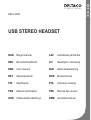 1
1
-
 2
2
-
 3
3
-
 4
4
-
 5
5
-
 6
6
-
 7
7
-
 8
8
-
 9
9
-
 10
10
-
 11
11
-
 12
12
-
 13
13
-
 14
14
-
 15
15
-
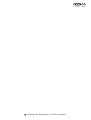 16
16
Deltaco DELO-0652 Instrukcja obsługi
- Kategoria
- Mikrofony
- Typ
- Instrukcja obsługi
w innych językach
- Deutsch: Deltaco DELO-0652 Benutzerhandbuch
- eesti: Deltaco DELO-0652 Kasutusjuhend
- svenska: Deltaco DELO-0652 Användarmanual
- dansk: Deltaco DELO-0652 Brugermanual
- Nederlands: Deltaco DELO-0652 Handleiding
Powiązane artykuły
Inne dokumenty
-
Deltaco Gaming GAM-116 Instrukcja obsługi
-
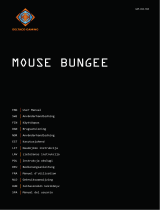 Deltaco Gaming GAM-044-RGB Instrukcja obsługi
Deltaco Gaming GAM-044-RGB Instrukcja obsługi
-
Jabra Speak2 75 Instrukcja obsługi
-
Jabra PanaCast Instrukcja obsługi
-
Jabra Speak2 55 UC - Dark Grey Instrukcja obsługi
-
Grandstream GUV3100 Karta katalogowa
-
Dell I C2722DE instrukcja
-
Deltaco Gaming DH420 Instrukcja obsługi
-
Jabra Evolve 75e Wireless Office Earbuds Skrócona instrukcja obsługi